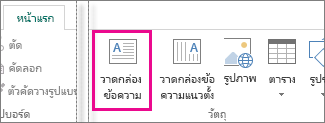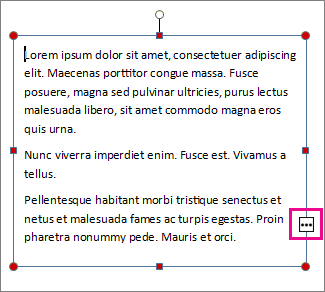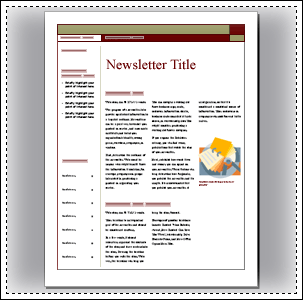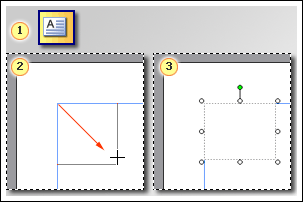สิ่งสำคัญ: หลังจากเดือนตุลาคม 2026 Microsoft Publisher จะไม่ได้รับการสนับสนุนอีกต่อไป ผู้สมัครใช้งาน Microsoft 365 จะไม่สามารถเข้าถึงได้อีกต่อไป เรียนรู้เพิ่มเติมเกี่ยวกับ การปลดระวางของ Publisher
เพิ่มข้อความลงในสิ่งพิมพ์ของคุณโดยการแทรกกล่องข้อความก่อน เทมเพลตส่วนใหญ่จะมีกล่องข้อความที่คุณสามารถใส่ข้อมูลได้ แต่คุณยังสามารถเพิ่มกล่องข้อความของคุณเองได้ด้วย
ขั้นแรก: เพิ่มกล่องข้อความ
-
คลิก หน้าแรก > วาดกล่องข้อความ และลากเคอร์เซอร์รูปกากบาทเพื่อวาดกล่องที่คุณต้องการข้อความ
-
พิมพ์ข้อความในกล่องข้อความ
ถ้าข้อความที่คุณพิมพ์ยาวเกินไปสำหรับกล่องข้อความ คุณสามารถทำให้กล่องข้อความใหญ่ขึ้น หรือลิงก์ไปยังกล่องข้อความอื่นได้
ขั้นที่สอง: ลิงก์กล่องข้อความของคุณ
คุณสามารถลิงก์กล่องข้อความเพื่อให้ข้อความต่อเนื่องจากกล่องหนึ่งไปยังอีกกล่องหนึ่งได้
-
เมื่อกล่องข้อความมีข้อความมากเกินไป กล่องขนาดเล็กที่มีจุดไข่ปลาจะปรากฏขึ้นที่ด้านขวาล่างของกล่องข้อความ
-
สร้างกล่องข้อความใหม่
-
คลิกที่ตัวบ่งชี้ข้อความยาวเกินไป แล้วเคอร์เซอร์ของคุณจะเปลี่ยนเป็นรูปเหยือก
-
ย้ายไปยังกล่องข้อความใหม่และคลิก
ข้อความที่เกินออกมาจะแสดงขึ้นในกล่องข้อความใหม่
เมื่อคุณเพิ่มข้อความ ข้อความจะต่อเนื่องจากกล่องข้อความหนึ่งไปยังอีกกล่องข้อความหนึ่ง ถ้าคุณไม่มีที่ว่างในกล่องที่สอง คุณสามารถลิงก์ไปยังกล่องข้อความอื่นได้ และข้อความจะไหลผ่านกล่องทั้งสามกล่อง
การเพิ่มข้อความใหม่ลงในสิ่งพิมพ์เป็นกระบวนการสองขั้นตอน:
-
สร้างกล่องข้อความใหม่เพื่อใส่ข้อความ
-
พิมพ์ข้อความที่คุณต้องการ
กล่องข้อความเป็นองค์ประกอบอิสระ เหมือนกับรูปภาพ คุณจึงสามารถทําสิ่งต่อไปนี้ได้
-
วางกล่องข้อความไว้ที่ใดก็ได้ที่คุณต้องการบนหน้า และย้ายไปรอบๆ ได้ตลอดเวลา
-
ทําให้กล่องข้อความมีขนาดตามที่คุณต้องการ และเปลี่ยนขนาดเมื่อใดก็ตามที่คุณต้องการ
-
จัดรูปแบบข้อความในกล่องข้อความหนึ่งเป็นสีแดง Verdana 24 จุด และอีกจุดเป็นสีดํา Times Roman 10 พอยต์
-
วางเส้นสีส้มรอบๆ กล่องข้อความหนึ่ง และใส่สีพื้นหลังสีเขียวในขณะที่กล่องข้อความอื่นๆ ทั้งหมดบนหน้าไม่มีเส้นรอบๆ กล่องข้อความและพื้นหลังสีขาว
-
แบ่งกล่องข้อความเป็นคอลัมน์
-
เชื่อมต่อกล่องข้อความ หรือแม้แต่กล่องข้อความบนหน้าต่างๆ เพื่อให้ข้อความต่อสายโดยอัตโนมัติจากกล่องข้อความหนึ่งไปยังอีกหน้าหนึ่ง
สําหรับตัวอย่างของวิธีการที่กล่องข้อความแบบยืดหยุ่นสามารถเป็นได้ ให้ดูที่หน้าแรกของสิ่งพิมพ์จดหมายข่าวนี้
หน้านี้จะมีกล่องข้อความอิสระ 16 กล่อง รวมถึงหมายเลขปัญหา วันที่ ชื่อเรื่อง สารบัญ พาดหัวเรื่อง และคําอธิบายรูปภาพ
ต่อไปนี้เป็นวิธีเพิ่มข้อความใหม่ลงในหน้า:
เคล็ดลับ:
-
เมื่อต้องการจัดรูปแบบข้อความ ให้เลือกข้อความ บนเมนู รูปแบบ ให้คลิก:
-
ฟอนต์ เมื่อต้องการเปลี่ยนฟอนต์ ขนาดฟอนต์ สีฟอนต์ หรือสไตล์
-
ย่อหน้า เมื่อต้องการเปลี่ยนการจัดแนว การเยื้อง ระยะห่างบรรทัด และตัวแบ่งบรรทัดและย่อหน้า
-
สัญลักษณ์แสดงหัวข้อย่อยและลําดับเลข เพื่อเพิ่มหรือเปลี่ยนสไตล์สัญลักษณ์แสดงหัวข้อย่อยและลําดับเลข
-
-
เมื่อต้องการจัดรูปแบบกล่องข้อความ ให้คลิกที่กล่องข้อความนั้น บนเมนู รูปแบบ ให้คลิก กล่องข้อความ